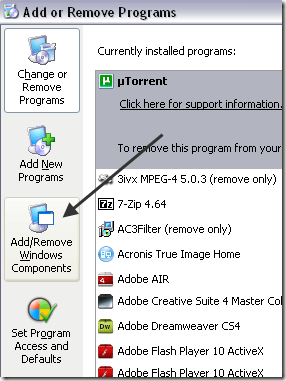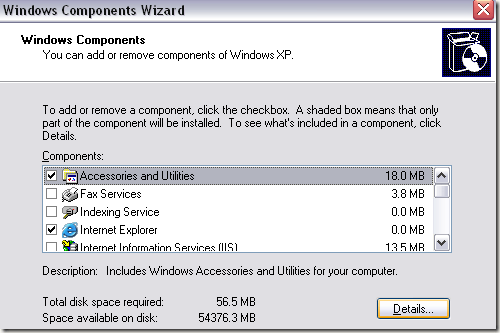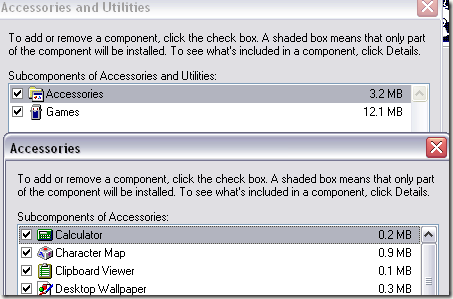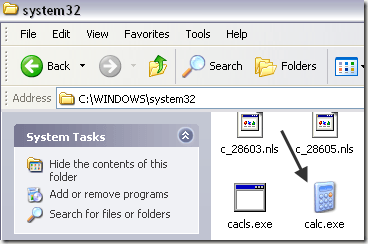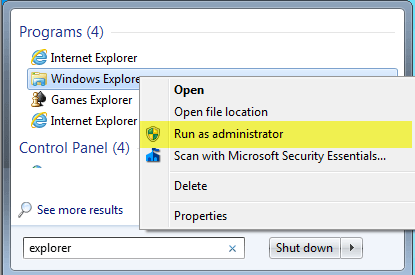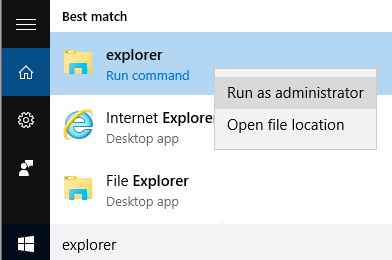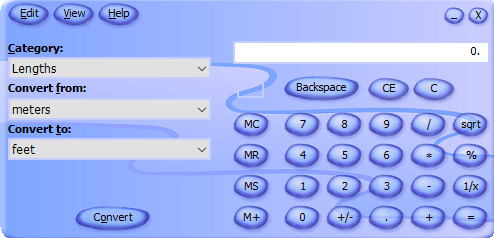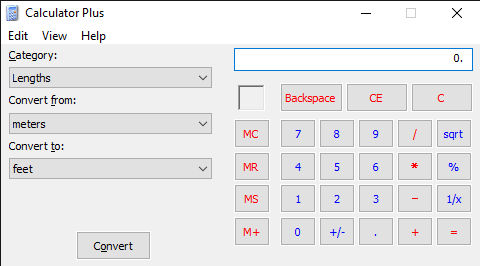如果您要在Windows计算机上找到计算器来执行重要计算,您可能正在阅读本文,但经过一些搜索后您意识到您的计算器程序丢失了!
很奇怪吧?嗯,这可能由于多种原因而发生,但基本上你的计算器已经消失了!如果您最近在Windows XP中安装了Service Pack,例如SP2或SP3,则可能是罪魁祸首。如果您从Windows 7或Windows 8升级到Windows 10,那也可能是原因。
无论哪种方式,这里有几种方法可以让您的计算器恢复到Windows XP及更高版本。
方法1 - 重新安装计算器(Windows XP)
只要您拥有Windows CD,第一种方法就非常简单。将其弹出到磁盘驱动器并转到控制面板。现在转到添加/删除程序,点击添加/删除Windows组件。
单击附件和实用程序,然后单击下面的详细信息按钮:
现在点击附件,然后再次点击详细信息按钮。现在请务必检查计算器框。
现在点击“确定”,XP将继续并重新安装计算器!如果您无法获得Windows XP光盘,请尝试第二种方法。
方法2 - 复制calc.exe(所有Windows版本)
第二种方式重新获得计算器,可能更简单的方法是将calc.exe文件从另一台计算机复制到C:\ Windows \ System32文件夹。另外,将calc.chm复制到c:\ Windows \ Help。
显然,你会在另一台计算器工作的计算机上的这两个目录中找到这两个文件。之后,您可以在“开始”菜单上或任何您喜欢的位置创建calc.exe文件的快捷方式。如果您找不到CHM文件,请不要担心,您真正需要的只是EXE文件。
如果您在尝试复制到System32时收到错误消息>目录,您需要确保以管理员身份打开Windows资源管理器。为此,请单击“开始”,键入资源管理器,然后右键单击Windows资源管理器并选择以管理员身份运行。在Windows 10中,右键单击资源管理器(运行命令)选项。
使用管理员权限资源管理器窗口,您现在应该能够将calc.exe文件复制并粘贴到System32目录中。
方法3 - 从Microsoft下载计算器
如果由于某种原因,您无法在您的系统上运行计算器,只需从Microsoft下载它(现在它只能从CNET获得)。这适用于所有版本的Windows。
6
下载并安装后,您可能会对默认设置的可怕UI感到震惊。它是紫色的,有椭圆形按钮,看起来很糟糕。
值得庆幸的是,您可以点击查看,然后选择经典视图以获得正常的版本的计算器。如果您不喜欢Windows 8和Windows 10附带的Calculator应用程序,您可以随时下载此版本并使用它。
您也可以点击查看并选择标准以删除左侧的转换选项,并使用旧的标准计算器。在Windows 10中,默认情况下应该已经安装了计算器应用程序。如果没有,您可以下载来自Microsoft Store的计算器应用程序 。
方法4 - 使用CD和SFC
如果您有Windows XP CD,也可以尝试弹出CD中运行这两个命令,其中X是您的CD / DVD驱动器号。
expand -r X:\I386\calc.ex_ c:\windows\system32expand -r X:\I386\calc.ch_ c:\windows\help
如果您没有运行Windows XP,可以尝试运行系统文件检查程序(SFC),它是一个内置命令,用于检查所有系统文件以确保它们存在且未损坏。你可以在如何在Windows中使用SFC命令 上阅读我以前的帖子。如果您有任何疑问,请随时发表评论。享受!